Isso mesmo, Let’s Encrypt é uma nova Autoridade Certificadora patrocinada por gigantes como mozilla, facebook, cisco e google-chrome..
Qualquer pessoa que já trabalhou na criação de um site seguro(https) sabe a burocracia que era obter e manter um certificado. Let’s Encrypt automatiza e resolve este problema, permitindo que operadores de sites ativem e gerenciem seu HTTPS com comandos simples. Isso significa:
- Nenhum e-mail de validação;
- Sem edição de configuração complicada;
- Sem certificados expirados quebrando seu site.
E, claro, uma vez que o Let’s Encrypt fornece certificados de graça, não há necessidade de providenciar o pagamento.
Este POST visa descrever como realizar as funções de gestão de certificados mais comuns usando o cliente Let’s Encrypt.
Se quiser aprofundar conhecimento e saber mais sobre como isso funciona nos bastidores, acesse os links nas referências ao final deste POST.
Primeiro passo é acessar seu servidor e fazer uma cópia do cliente letsencrypt:
$ git clone https://github.com/letsencrypt/letsencrypt
$ cd letsencrypt
$ ./letsencrypt-auto –help
Agora vamos gerar o certificado:
$ ./letsencrypt-auto certonly –webroot –webroot-path /var/www/seu_dominio.com.br –renew-by-default –email webmaster@seu_dominio.com.br –text –agree-tos -d seu_dominio.com.br -d www.seu_dominio.com.br
Logo após a geração, se tudo correr bem, você verá algumas informações importantes tais como essa a seguir. Guarde em local seguro.
IMPORTANT NOTES:
If you lose your account credentials, you can recover through
e-mails sent to webmaster@seu_dominio.com.br.Congratulations! Your certificate and chain have been saved at
/etc/letsencrypt/live/seu_dominio.com.br/fullchain.pem. Your cert will
expire on 2016-05-26. To obtain a new version of the certificate in
the future, simply run Let’s Encrypt again.Your account credentials have been saved in your Let’s Encrypt
configuration directory at /etc/letsencrypt. You should make a
secure backup of this folder now. This configuration directory will
also contain certificates and private keys obtained by Let’s
Encrypt so making regular backups of this folder is ideal.If you like Let’s Encrypt, please consider supporting our work by:
Donating to ISRG / Let’s Encrypt: https://letsencrypt.org/donate
Donating to EFF: https://eff.org/donate-le
Agora habilite em seu webserver as configurações necessárias apontando para o certificado gerado. Segue as configurações para os webservers mais usados:
Nginx:
listen 443 ssl;
ssl_certificate /etc/letsencrypt/live/seu_dominio.com.br/fullchain.pem;
ssl_certificate_key /etc/letsencrypt/live/seu_dominio.com.br/privkey.pem;
ssl_protocols TLSv1 TLSv1.1 TLSv1.2;
ssl_ciphers HIGH:!aNULL:!MD5;
Apache:
Dê uma olhada se há alguma configuração no ports.conf.
Senão, crie um arquivo de configuração para seu domínio: /etc/apache2/sites-available/seu_dominio.com.br-ssl.conf
Com o seguinte conteúdo:
<VirtualHost *:443>
ServerAdmin webmaster@seu_dominio.com.br
ServerName www.seu_dominio.com.br
ServerAlias seu_dominio.com.br
DocumentRoot “/var/www/seu_dominio.com.br/”
SSLEngine on
SSLProtocol all -SSLv2
SSLCipherSuite ALL:!ADH:!EXPORT:!SSLv2:RC4+RSA:+HIGH:+MEDIUMSSLCertificateFile /etc/letsencrypt/live/seu_dominio.com.br/cert.pem
SSLCertificateKeyFile /etc/letsencrypt/live/seu_dominio.com.br/privkey.pem
SSLCertificateChainFile /etc/letsencrypt/live/seu_dominio pf8melp.com.br/chain.pem
</VirtualHost>
…depois faça um link simbólico pra ele dentro de sites-enabled:
ln -s /etc/apache2/sites-available/seu_dominio.com.br-ssl.conf /etc/apache2/sites-enabled/seu_dominio.com.br-ssl.conf
Se quiser fazer o redirecionamento de todo o tráfego entrante de HTTP para HTTPS, use regra 301 do tipo:
server {
listen 80 default;
server_name seu_dominio.com.br www.seu_dominio.com.br;
return 301 https://www.seu_dominio.com.br$request_uri;
}
E se por acaso estiver configurando o certificado num proxy, não esqueça de configurar o proxy para adicionar os cabeçalhos:
location / {
proxy_pass http://localhost:1234;
proxy_set_header Host $host;
proxy_set_header X-Real-IP $remote_addr;
proxy_set_header X-Forwarded-For $proxy_add_x_forwarded_for;
proxy_set_header X-Forwarded-Proto $scheme;
}
Desta forma, mesmo outros servidores ‘atrás’ do seu proxy terão condições de permanecer em HTTPS para o usuário, como na gravura a seguir:
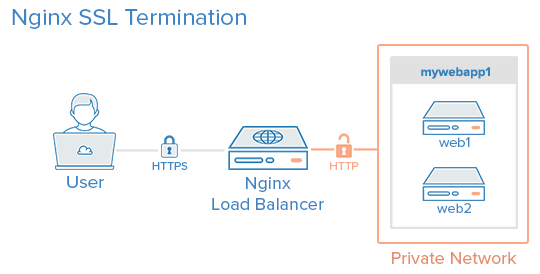
Para re-validar seu certificado é simples: letsencrypt renew
Por exemplo, usuários nginx poderiam usar um script assim:
#!/bin/sh
if ! /caminho/para/seu/letsencrypt-auto renew > /var/log/letsencrypt/renew.log 2>&1 ; then
echo Automated renewal failed:
cat /var/log/letsencrypt/renew.log
exit 1
fi
nginx -s reload
Para apache:
#!/bin/sh
if ! /caminho/para/seu/letsencrypt-auto renew > /var/log/letsencrypt/renew.log 2>&1 ; then
echo Automated renewal failed:
cat /var/log/letsencrypt/renew.log
exit 1
fi
apachectl graceful
Agora basta fazer o teste pra saber se está tudo OK: https://cryptoreport.websecurity.symantec.com/checker/
Obrigado pela leitura e volte sempre.
Qualquer dúvida fique a vontade para postar nos comentários logo abaixo.
Referências:
Acordo de assinatura: https://letsencrypt.org/documents/LE-SA-v1.0.1-July-27-2015.pdf
https://letsencrypt.org/getting-started/
https://letsencrypt.org/howitworks/
https://support.cloudflare.com/hc/en-us/articles/214820528-How-to-Validate-a-Let-s-Encrypt-Certificate-on-a-Site-Already-Active-on-CloudFlare
https://www.digitalocean.com/community/tutorials/how-to-set-up-nginx-load-balancing-with-ssl-termination